- Jak změnit jméno a obrázek v google meet na PC
- Jak změnit jméno a obrázek v google meet na chytrém telefonu
- Závěr
- Jak změním svůj profilový obrázek Google Meet?
- Jak změním své jméno v Gmailu?
- Jak změnit své jméno na Google Meet?
- Jak změním své jméno a fotografii na Googlu?
- Jak přidám obrázek do svého profilu Google Meet?
- Jak spravovat nastavení účtu Google Meet?
- Jak změním své jméno ve svém profilu Google Meet?
- Jak změním profilovou fotku svého účtu Google?
- Jak změnit jméno na účtu Google?
- Jak změním své jméno na setkání?
- Jak změním své zobrazované jméno Google Meet?
- Jak používat Google meet s účtem?
- Jak změním název svého účtu Google na Chromebooku?
- Jak změním jméno na svém účtu Gmail?
- Má Google Meet obraz v obraze?
Google Meet je aplikace pro videokonference od Googlu na cesty. Od uzamčení v mnoha zemích mnoho firem a společností používá Google Meet pro videokonference. Mnoho škol také používá Google Meet pro online kurzy a online schůzky.
Chcete-li však v takových situacích zůstat profesionálem, název vašeho účtu Google se musí shodovat s vaším školním nebo pracovním ID. Mnoho z nás stále používá stará uživatelská jména, jako je „Naught-akash556“ nebo „drangonslayer69“ atd. Pokud stejná uživatelská jména používáte ve svém Google, na kurzech nebo na videokonferencích, určitě budete mít nějaké problémy.
Je tedy nezbytné změnit jména a obrázky v Google meet na PC a chytrých telefonech, abyste zůstali profesionální a abyste se nemuseli stydět za hloupá jména nebo profilové obrázky. Změna jména a obrázku ve službě Google Meet je snadná – musíte změnit podrobnosti svého účtu Google a zobrazí se také ve vašem účtu Google Meet.
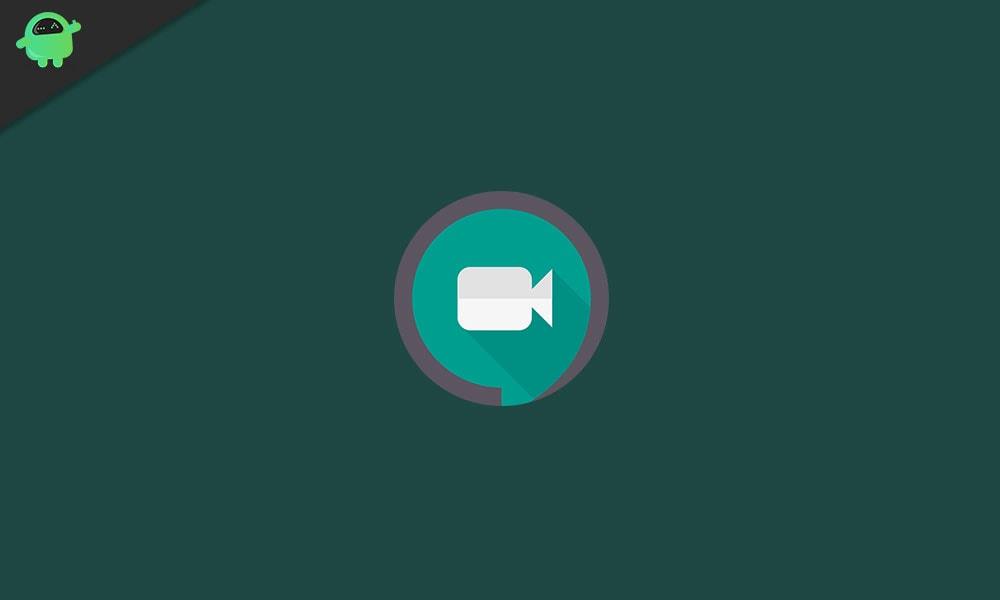
Jak změnit jméno a obrázek v google meet na PC
Krok 1:- Otevřete webový prohlížeč, Navigovat https://meet.google.com/ a poté se na výzvu přihlaste ke svému účtu. Dostanete se na svou domovskou stránku Google Meet.
Krok 2:- Klikněte na ikonu aplikace Google v pravém druhém rohu horní obrazovky. Zobrazí se veškerá aplikace Google.
Reklamy

Krok 3:- Klikněte na ikonu svého účtu a poté se zobrazí nastavení účtu Google.

Krok 4:- Klikněte na ikonu „Osobní informace“ v levém druhém sloupci horní obrazovky. Zobrazí se jméno, profil a další podrobnosti.
Reklamy

Krok 4:- Klikněte na své jméno a poté své jméno upravte. Na této obrazovce klepněte na „Uložit“.
Krok 5:- Nyní se můžete vrátit na „Osobní informace“ a kliknout na svou profilovou fotku a vybrat svou fotografii na webových fotografiích a můžete vybrat svou fotografii a nahrát profil.Po nahrání profilového obrázku můžete přejít na domovskou obrazovku a uvidíte, že profil bude úspěšně změněn (zvýrazněn v zeleném čtverci), takže vás váš učitel nebo instruktor snadno identifikuje.
Reklamy
To je tedy postup, kterým můžete změnit svůj profilový obrázek a své jméno také v aplikaci Google Meet, kterou otevíráme ve webovém prohlížeči.
Jak změnit jméno a obrázek v google meet na chytrém telefonu
Krok 1:- Spusťte na svém zařízení Android mobilní aplikaci Google Meet. Nyní přejdete na domovskou obrazovku Google Meet.
Krok 2:- Klepněte na ikonu tří čar v levém horním rohu obrazovky. Zobrazí se účet Gmail.
reklama
Krok 3:- Klepnutím na rozbalovací nabídku a Pokud máte v telefonu více účtů, zobrazí se tam. Musíte vybrat účet, u kterého chcete změnit název. Zobrazí se Spravujte svůj účet Google.
Krok 4:- Klepněte na možnost Správa účtu Google. Zobrazí se nastavení vašeho účtu Google.
Krok 5:- Klepněte na možnost Osobní informace. Zobrazí se profil jména a další podrobnosti.
Krok 6:- Klepněte na své jméno a poté své jméno upravte. Na této obrazovce klepněte na „Uložit“.
Krok 7:- Nyní se můžete vrátit na „Osobní informace“ a klepnout na svou profilovou fotku a vybrat svou fotografii na fotografii z galerie a můžete vybrat svou fotografii.
Po nahrání profilového obrázku můžete přejít na domovskou obrazovku a uvidíte, že profil bude úspěšně změněn (zvýrazněn v zeleném čtverci), takže vás váš učitel nebo instruktor snadno identifikuje.
Závěr
Změna jména a profilového obrázku ve službě Google meet je díky správci účtu Google snazší než kdy dříve. Měli byste se však vyhnout příliš časté změně jmen, protože společnost Google může omezit náš účet, pokud zjistí nějaké podezřelé aktivity.
Ve většině případů jsou změny názvu vašeho účtu a profilového obrázku okamžité. Může však trvat 24–48 hodin, než se zobrazí na několika dalších platformách, včetně Google Meet.Pokud tedy vaše aktualizované jméno není vidět, nepropadejte panice. Počkejte a trochu a nakonec se to ukáže.
FAQ
Jak změním svůj profilový obrázek Google Meet?
Přihlaste se pomocí svého účtu Google. Klikněte na ikonu profilového obrázku v pravém horním rohu. Pod svým účtem vyberte Spravovat svůj účet Google. Klikněte na Osobní údaje na levém postranním panelu a poté na Jméno pod svým profilem. Pokud chcete změnit obrázek pro Google Meet, klikněte na ikonu vedle fotografie a přidejte obrázek.
Jak změním své jméno v Gmailu?
Chcete-li změnit své jméno v Gmailu, jednoduše otevřete Gmail na nové kartě prohlížeče, klikněte na ikonu svého profilu v pravém horním rohu a poté vyberte „Spravovat svůj účet Google“. Odtud vyberte možnost nabídky „Osobní informace“ na levé straně. Zde nyní uvidíte své „Základní informace“, které zahrnují vaše jméno.
Jak změnit své jméno na Google Meet?
Zde je váš podrobný návod, jak změnit jméno na Google Meet: Krok 1: Nejprve přejděte pomocí prohlížeče na stránku svého účtu Google a přihlaste se ke svému účtu. Krok 2:: Po přihlášení klikněte na záložku Osobní informace, která je dostupná svisle na liště nabídek na levé straně obrazovky.
Jak změním své jméno a fotografii na Googlu?
Klepněte na Spravovat svůj účet Google. Budete přesměrováni na obrazovku nastavení účtu Google. Klepněte na kartu Osobní informace. Klepnutím na Jméno nebo Fotografie je změníte. Případně otevřete prohlížeč v telefonu a navštivte stránku myaccount.google.com. Klepněte na Osobní údaje.
Jak přidám obrázek do svého profilu Google Meet?
Klikněte na Osobní údaje na levém postranním panelu a poté na Jméno pod svým profilem. Pokud chcete změnit obrázek pro Google Meet, klikněte na ikonu vedle fotografie a přidejte obrázek. Vložte svoje …
Jak spravovat nastavení účtu Google Meet?
Na stránku nastavení účtu Google se ze svého notebooku dostanete mnoha způsoby. Otevřete v prohlížeči web Google Meet. Přihlaste se pomocí svého účtu Google.Klikněte na ikonu profilového obrázku v pravém horním rohu. Pod svým účtem vyberte Spravovat svůj účet Google.
Jak změním své jméno ve svém profilu Google Meet?
Váš účet Google Meet je propojen s vaším účtem Google. Musíte tedy změnit jméno (a profilový obrázek) přímo na svém účtu Google. Pokud tak učiníte, změní se vaše jméno a obrázek ve všech ostatních službách Google, jako je Disk Google, Fotky Google, Gmail atd.
Jak změním profilovou fotku svého účtu Google?
Otevře se nastavení vašeho účtu Google. Na stránce nastavení „Domů“ klikněte na ikonu své profilové fotografie. Otevře se dialogové okno pro změnu profilové fotografie. Můžete nahrát fotku ze svého počítače nebo z fotek ve svém účtu Google (včetně fotek na vašem Disku nebo na jakýchkoli jiných fotkách v jiných službách Google).
Jak změnit jméno na účtu Google?
Nyní klikněte na svůj profilový obrázek v pravém horním rohu. V následující nabídce vyberte možnost „Spravovat svůj účet Google“. Nyní na levé postranní kartě vyberte „Osobní informace“. Nyní si můžete změnit jméno ve svém účtu Google.
Jak změním své jméno na setkání?
Pokud nemáte svůj školní nebo pracovní účet, můžete si změnit jméno v nastavení svého účtu Google https://myaccount.google.com/ a Meet ho z vašeho účtu Google automaticky vybere jako Martin Gehrke sys. Náš automatizovaný systém analyzuje odpovědi a vybere tu, která s největší pravděpodobností odpoví na otázku.
Jak změním své zobrazované jméno Google Meet?
Přejděte na stránku svého účtu na Googlu a přihlaste se. Vyberte Osobní údaje. Zadejte nové jméno nebo příjmení. Klikněte na Uložit. Vaše zobrazované jméno Google Meet je stejné jako váš účet Google, takže postup je stejný jako při změně názvu vašeho účtu Google.
Jak používat Google meet s účtem?
Pokud se rozhodnete používat Google Meet s účtem, budete používat účet Google. Můžete použít svůj osobní účet nebo účet Google Apps. Když se připojíte ke schůzce Google Meet, musíte se připojit jménem.Pokud jste přihlášeni, vaše jméno se vyplní automaticky a je stejné, jaké jste nastavili pro účet Google.
Jak změním název svého účtu Google na Chromebooku?
Chcete-li upravit název svého účtu Google na Chromebooku, postupujte takto: Otevřete Google Chrome. Klikněte na svůj profilový obrázek v pravém horním rohu prohlížeče. V rozevírací nabídce najděte „Nastavení“ a klikněte na něj. Tím se otevře nové okno. V novém okně vyberte tlačítko „Spravovat svůj účet Google“.
Jak změním jméno na svém účtu Gmail?
Jak si změnit jméno. 1 Na počítači otevřete Gmail. 2 V pravém horním rohu klikněte na Nastavení Zobrazit všechna nastavení . 3 Klepněte na kartu Účty a import nebo Účty. 4 V části Odeslat poštu jako klikněte na Upravit informace. 5 Zadejte jméno, které se má zobrazovat při odesílání zpráv. 6 V dolní části klepněte na Uložit změny.
Má Google Meet obraz v obraze?
Google Meet ve výchozím nastavení nemá obraz v obraze. Dokáže dobře rozostřit pozadí, ale neexistuje způsob, jak přesunout video do rohu obrazovky. K tomu potřebujete rozšíření s názvem MeetInOne. MeetInOne je k dispozici pro Chrome a Safari. Má také samostatnou aplikaci pro macOS s aplikací pro Windows 10 v práci.
